
¿Cómo ver el historial de incógnito en iPhone? ¡Encuentra la respuesta aquí!

Hoy en día, cada vez más personas prestan atención a la privacidad, especialmente al navegar por internet. Esto nos lleva al modo incógnito. Este te permite navegar por internet sin dejar rastro de tu actividad en línea. Pero ¿qué pasa si quieres ver el historial de incógnito en un iPhone? Estás en el lugar correcto. Este artículo explica qué es el modo incógnito y cómo verlo en un iPhone. Veámoslo juntos.
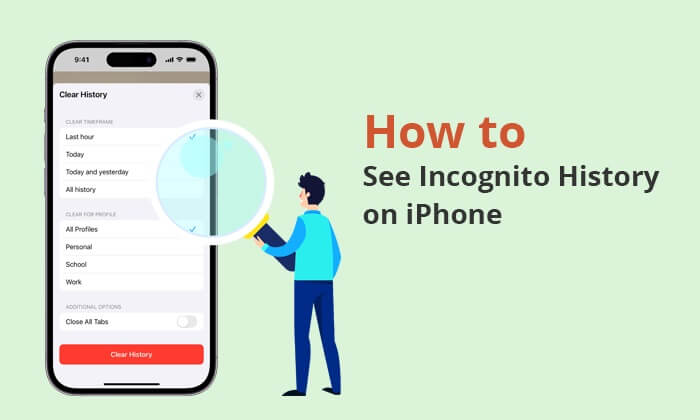
El modo incógnito en un iPhone suele referirse al "Modo de Navegación Privada" de Safari. Este modo ayuda a los usuarios a proteger su privacidad mientras navegan por la web. Cuando el Modo de Navegación Privada está activado, Safari no guarda la siguiente información:
Siga los pasos a continuación para ingresar al modo incógnito en iPhone:
Para iOS 17/18:
Paso 1. Inicia “Safari” en tu iPhone.
Paso 2. Toque el ícono de rectángulos superpuestos en la esquina inferior derecha de la pantalla para abrir la vista de pestañas.
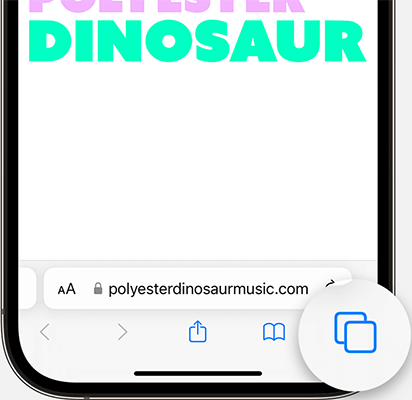
Paso 3. Toque el botón "Privado" en la esquina inferior izquierda para ingresar al modo de navegación privada.
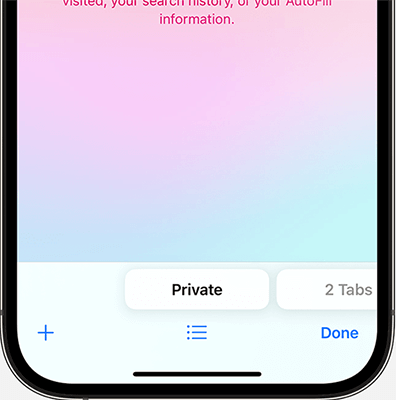
Para iOS 16 y anteriores:
Paso 1. Abre Safari en tu iPhone.
Paso 2. Toque el botón "Pestañas" (normalmente está representado por dos rectángulos superpuestos).
Paso 3. En la lista Grupos de pestañas, toque "[número] Pestañas" si tiene pestañas existentes abiertas o "Página de inicio" si está comenzando desde cero.
Paso 4. Una vez que se muestre la lista de grupos de pestañas, seleccione "Privado" para ingresar al modo de navegación privada.
Después de activar el modo de navegación privada, es posible que vea un mensaje de confirmación u opciones. Pulse "Listo" para continuar.
Si quieres saber más sobre cómo ver el historial de Safari en iPhone, puedes leer los siguientes artículos.
Cómo ver el historial de Safari en iPhone: consejos y trucosDespués de explorar los conceptos básicos del modo incógnito, ¿puedo ver mi historial de incógnito en el iPhone? Veamos juntos.
¿Puedo ver directamente mi historial de incógnito en la app Safari de iPhone? Muchos artículos afirman que Safari puede almacenar el historial de navegación privada. Sin embargo, la realidad es la contraria. Al usar el modo de navegación privada en Safari en iPhone, el navegador no guarda el historial de navegación. Por lo tanto, al cerrar la ventana de navegación privada o salir del modo de navegación privada, se borrará todo el historial de navegación, el historial de búsqueda, las cookies y los datos de sitios web. Esto significa que no puedes ver directamente el historial de navegación privada en iPhone.
Si necesita ver su historial de navegación, puede utilizar el modo de navegación normal.
Aunque no puedes ver el historial de incógnito en iOS directamente desde Safari, existen algunas extensiones de Google Chrome que pueden ayudarte a consultarlo en iPhone. Aquí te presentamos principalmente esta extensión de Google: Off The Record History. A continuación, te explicamos cómo ver el historial de incógnito en iPhone a través de Google Chrome:
Paso 1. Acceda a " Historial fuera de registro " y haga clic en "Agregar a Chrome".
Paso 2. Haga clic en el ícono de extensiones en la barra de herramientas del navegador, seleccione "Historial fuera de registro", haga clic en el ícono de tres puntos y luego seleccione "Administrar extensión".
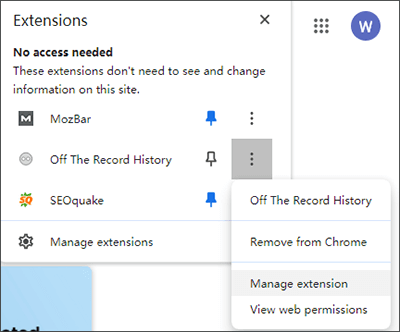
Paso 3. Desplázate hasta "Permitir en modo incógnito" y actívala. Ahora puedes guardar el historial, incluso en modo incógnito.
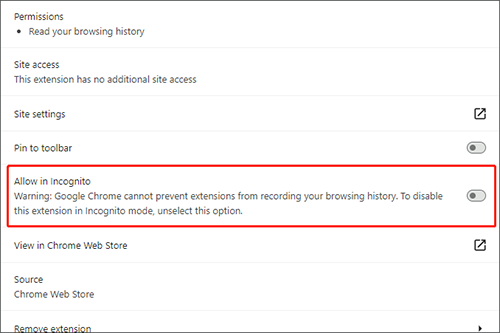
La extensión elimina automáticamente el historial de incógnito después de siete días. También puedes eliminarlo manualmente en Chrome accediendo a la configuración de la extensión.
En la conversación anterior, hablamos sobre cómo ver el historial de navegación privada en iPhone. Entonces, ¿cómo se puede recuperar el historial de navegación privada en iPhone? No se preocupe, existen programas de recuperación de datos para iPhone que pueden resolver este problema. Uno de los mejores es Coolmuster iPhone Data Recovery . Es un software integral diseñado para ayudar a los usuarios a recuperar datos existentes o eliminados de sus iPhones, incluyendo el historial de Safari, contactos, mensajes, historial de llamadas, notas, etc.
Características principales:
A continuación se explica cómo recuperar el historial de navegación privada en iPhone usando iPhone Data Recovery:
01 Descarga e inicia Recuperación de Datos de iPhone. Selecciona la pestaña "Recuperar desde la copia de seguridad de iTunes" a la izquierda.
02 La herramienta escaneará inicialmente la ubicación predeterminada de la copia de seguridad de iTunes en su ordenador. Seleccione un archivo de copia de seguridad de la lista y haga clic en el botón "Iniciar escaneo". Si no encuentra el archivo deseado, use el icono "Seleccionar" para seleccionar manualmente su copia de seguridad de iTunes de otras carpetas.

03 Marque las casillas correspondientes a los tipos de datos que desea recuperar y haga clic en el icono "Iniciar escaneo" en la esquina inferior derecha. Puede previsualizar las copias de seguridad de iTunes directamente en su ordenador.

04 Vaya a "Historial de Safari" y seleccione los archivos específicos a la derecha. Para iniciar la restauración de archivos desde las copias de seguridad de iTunes, haga clic en el icono "Recuperar en el ordenador".

Vídeo tutorial:
Ahora que sabemos cómo ver el historial de incógnito en el iPhone y cómo recuperarlo, ¿qué tal si eliminamos el historial de incógnito? Sigue los pasos a continuación:
Paso 1. Para abrir el "Centro de control" de tu iPhone, deslízate hacia arriba desde la parte inferior de la pantalla.
Paso 2. Activa el "Modo Avión" tocando el ícono del avión. Esto desactivará temporalmente el Wi-Fi, el Bluetooth y la señal de tu teléfono. Esta acción también borrará automáticamente tu caché DNS.
Paso 3. Desactiva el "Modo Avión" pulsando de nuevo el icono para poder usar tu teléfono con normalidad. Repite estos pasos siempre que quieras borrar el historial de incógnito de tu iPhone.

P1. ¿Quedan rastros al usar el modo incógnito?
Por supuesto. El modo incógnito solo borra tu historial de búsqueda y navegación local en tu dispositivo. Sin embargo, es importante tener en cuenta que sitios web, motores de búsqueda, proveedores de servicios de internet, aplicaciones de terceros y entidades gubernamentales pueden rastrear fácilmente tu historial web mientras estás en modo incógnito.
P2. ¿El modo incógnito oculta mi dirección IP?
De hecho, el modo incógnito no oculta tu dirección IP (Protocolo de Internet). Tu dirección IP permanece visible para los sitios web a los que accedes y otras entidades. Si el objetivo es ocultar tu dirección IP, es recomendable explorar el uso de una red privada virtual (VPN).
P3. ¿El modo incógnito protege mis datos contra el acceso de otros usuarios del mismo dispositivo?
El modo incógnito está diseñado para mantener tu historial de navegación privado para otros usuarios del mismo dispositivo, pero no cifra tu conexión a internet. Si quieres proteger aún más tus datos, considera usar una contraseña u otras funciones de seguridad en tu dispositivo.
Eso es todo sobre cómo ver el historial de incógnito en iPhone. Si quieres recuperar el historial de navegación privado en iPhone, Coolmuster iPhone Data Recovery es una excelente opción. Si tienes alguna pregunta, duda o comentario sobre este artículo, no dudes en contactarnos. Agradecemos tus comentarios y te animamos a que los compartas en el cuadro de comentarios a continuación.
Artículos relacionados:
Cómo recuperar el historial de Safari eliminado de iPhone con o sin copia de seguridad
Cómo comprobar el historial de ubicación del iPhone y evitar que te rastreen
Cómo evitar que tus padres rastreen tu teléfono | Prevent Monitor





